כבר KZKG ^ גאארה הראה לנו איך למדוד את הביצועים של הכוננים הקשיחים שלנו o CPU של המחשבים שלנו, ועכשיו אני מראה לך כיצד למדוד את הביצועים של GPU (aka יחידת מעבדים גרפיים), או יחידת עיבוד גרפי בספרדית.
לשם כך אנו יכולים להשתמש בשני כלים glmark2 y הילוך גלקס, הכלול בחבילה כלי שולחן.
GLX-Gear
GLX-Gear כפי שאמרתי קודם הוא חלק מחבילת mesa-utils ובואו נגיד שזה משתי האפשרויות שאני מציג היום את הידועות ביותר או הפופולריות ביותר, אולם היא לא הטובה ביותר לכך. לאחר שהתקנו את חבילת mesa-utils אנו משיקים אותה על ידי ביצוע במסוף:
$ glxgears
שיראה לנו כמה גלגלי שיניים נעים, משהו כזה:
בינתיים הטרמינל מציג את הנתונים הסטטיסטיים, שבמקרה שלי היו:
ריצה מסונכרנת לרענון אנכי. מסגרת המסגרת צריכה להיות זהה כמעט לקצב הרענון של הצג. 467 פריימים ב- 5.0 שניות = 93.200 FPS 385 פריימים ב- 5.0 שניות = 76.835 FPS 300 פריימים ב- 5.0 שניות = 59.873 FPS 406 פריימים ב- 5.0 שניות = 80.952 FPS 438 פריימים ב- 5.0 שניות = 87.493 FPS 399 פריימים ב- 5.0 שניות = 79.626 FPS 300 פריימים ב- 5.0 שניות = 59.871 FPS 300 פריימים ב- 5.0 שניות = 59.873 FPS 300 פריימים ב- 5.0 שניות = 59.869 FPS 300 פריימים ב- 5.0 שניות = 59.868 FPS 413 פריימים ב- 5.0 שניות = 82.424 FPS 324 פריימים ב- 5.0 שניות = 64.662 FPS
סימן GL 2
ממה שבדקתי, הוא הרבה יותר שלם מ- GLX-Gear ומודד פרמטרים כמו חיץ, בנייה, מרקמים, תאורה, צללים, שטח ... וכו '. כלי זה פותח על ידי צוות ההפצה המתמקדת במעבדי ARM הנקראים לינארו.
כדי להתקין אותו באובונטו ובנגזרות עלינו פשוט לבצע:
$ sudo apt-get install glmark2
ובמקרה של ArchLinux ונגזרות עלינו לעשות זאת מ- AUR:
$ yaourt -S glmark2
בהמשך אנו פותחים מסוף ומשיקים את הבדיקה על ידי הקלדה:
$ glmark2
GLMark2 מציג לנו סדרת רצפים בזמן שהוא מדפיס את הנתונים הסטטיסטיים על המסוף.
במקרה המסוים שלי, עם GPU משולב של אינטל הוא החזיר:
===================================================== = ==== glmark2 2014.03 ================================================== ========= מידע על OpenGL GL_VENDOR: מרכז טכנולוגיית קוד פתוח של אינטל GL_RENDERER: DRI טבלה Intel (R) Ivybridge Mobile GL_VERSION: 3.0 טבלה 10.6.1 ================== =========================================== [build] use-vbo = false: FPS: 640 FrameTime: 1.562 ms [build] use-vbo = true: FPS: 641 FrameTime: 1.560 ms [texture] texture-filter = הקרוב ביותר: FPS: 768 FrameTime: 1.302 ms [texture] texture-filter = linear: FPS: 786 FrameTime: 1.272 ms [texture] texture-filter = mipmap: FPS: 866 FrameTime: 1.155 ms [shading] shading = gouraud: FPS: 506 FrameTime: 1.976 ms [shading] shading = blinn-phong-inf: FPS: 536 FrameTime : 1.866 ms [הצללה] הצללה = פונג: FPS: 496 FrameTime: 2.016 ms [הצללה] הצללה = cel: FPS: 525 FrameTime: 1.905 ms [bump] bump-render = high-poly: FPS: 226 FrameTime: 4.425 ms [ bump] bump-render = נורמליות: FPS: 915 FrameTime: 1.093 ms [bump] bump-render = גובה: FPS: 898 FrameT ime: 1.114 ms [effect2d] ליבת = 0,1,0, 1, -4,1, 0,1,0;: FPS: 559 FrameTime: 1.789 ms [effect2d] kernel = 1,1,1,1,1; 1,1,1,1,1 , 1,1,1,1,1; 260;: FPS: 3.846 FrameTime: 5 ms [press] light = false: quads = 646: texture = false: FPS: 1.548 FrameTime: 5 ms [desktop] blur- רדיוס = 1: אפקט = טשטוש: עובר = 4: ניתן להפריד = נכון: windows = 188: FPS: 5.319 FrameTime: 4 ms [שולחן עבודה] אפקט = צל: windows = 365: FPS: 2.740 FrameTime: 200 ms [חיץ] עמודות = 0.9: interleave = false: update-dispersion = 0.5: update-fraction = 363: update-method = map: FPS: 2.755 FrameTime: 200 ms [buffer] column = 0.9: interleave = false: update- dispersion = 0.5: update- שבר = 498: update-method = subdata: FPS: 2.008 FrameTime: 200 ms [buffer] column = 0.9: interleave = true: update-dispersion = 0.5: update-fraction = 385: update-method = map: FPS: 2.597 FrameTime : 537 ms [רעיונות] מהירות = משך זמן: FPS: 1.862 FrameTime: 361 ms [מדוזות]: FPS: 2.770 FrameTime: 48 ms [שטח]: FPS: 20.833 FrameTime: 270 ms [צל]: FPS: 3.704 FrameTime: 73 ms [שבירה]: FPS: 13.699 FrameTime: 0 ms [תנאים] קטע-צעדים = 0: קודקוד-צעדים = 750: FPS: 1.333 FrameTime: 5 ms [תנאים] fragment-צעדים = 0: צעדים קודקוד = 800: FPS: 1.250 FrameTime: 0 ms [תנאים] קטע- צעדים = 5: קודקוד-צעדים = 774: FPS: 1.292 FrameTime: 5 ms [function] fragment-complexity = low: fragment-steps = 791: FPS: 1.264 FrameTime: 5 ms [function] fragment-complexity = medium: fragment- צעדים = 811: FPS: 1.233 FrameTime: 5 ms [loop] fragment-loop = false: fragment-steps = 5: צעדים קודקודים = 794: FPS: 1.259 FrameTime: 5 ms [loop] fragment-steps = 5: fragment- אחיד = שקר: צעדים קודקודים = 798: FPS: 1.253 FrameTime: 5 ms [loop] fragment-steps = 5: fragment-uniform = true: קודקוד-צעדים = 764: FPS: 1.309 FrameTime: 2 ms ===== ==================================================== ציון glmark564 : XNUMX ======================================================= =======
כמובן, אני מניח שככל ש- FPS (מסגרות לשנייה) גבוה יותר, כך יהיו לנו סיכויים טובים יותר לשחק במשחקים או לצפות בסרטונים ברזולוציות גבוהות, אבל אני לא בקיא בנושא.
אפשרויות אחרות למדידת הביצועים של ה- GPU שלנו
למעשה נותרה לנו אפשרות שלישית, אבל היא לבצע מבחנים הרבה יותר אלימים, כביכול. בשביל זה אנחנו חייבים להוריד כמה כלים שהוא מציע לנו בחינם יוניג'ין.
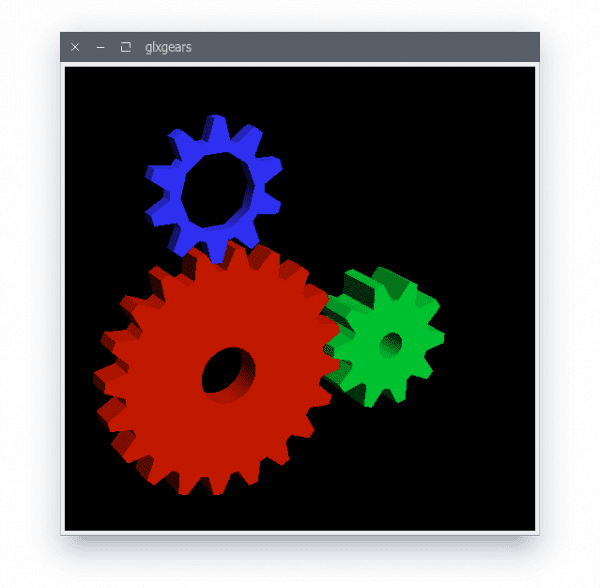

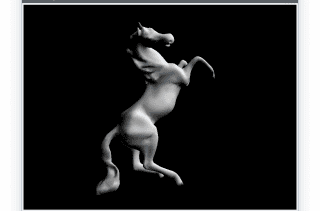
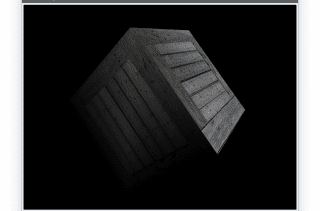
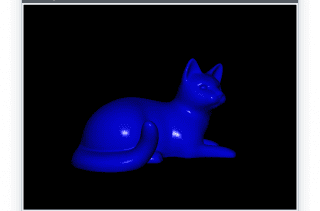
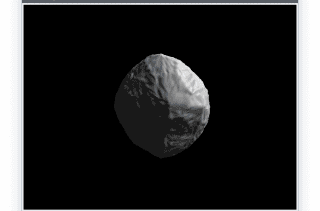
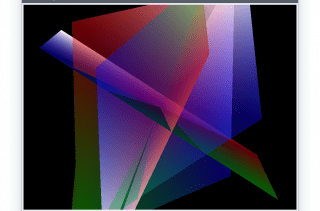
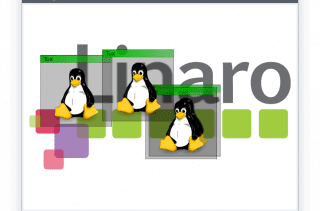
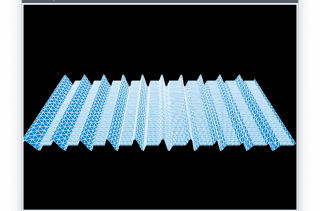
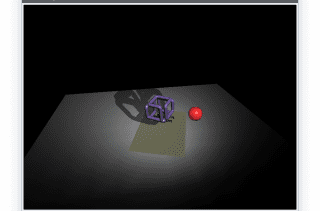

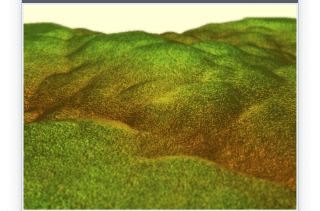
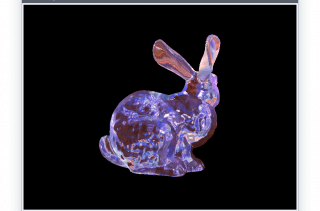
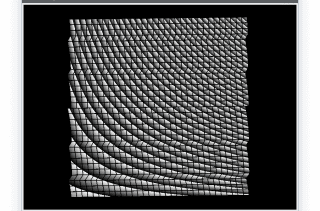
טוב מאוד. רק הערה, לינארו היא לא ממש הפצה. זהו פרויקט לשיפור לינוקס ב- ARM. אובונטו, למשל, היא חלק מלינרו. ה- GCC שמגיע עם אובונטו למעשה מכניס את לינארו לשם הגרסה שלה.
טוב 😀
התגעגעת לאזכור כלי אחר: glxspheres, גם הוא חלק מכלי השולחן. אני משתמש בו כדי למדוד את הביצועים שלי ב- Nvidia Optimus שלי 😀
שאלה אחת, ב- fx של glxgears, האם יש ל- SSD כדיסק דיסק שורש או שאין לזה שום קשר?
ובכן אני לא חושב שזה משפיע, אנחנו מודדים את הביצועים של ה- GPU אין שום קשר לדיסק הקשיח
שלום: אם יש לך יותר מ- GPU אחד, האם ניתן לראות את הביצועים של כל אחד מהם? במקרה שלי יש שלוש NVIDIA.
אלא אם כן מופעלת התכונה vsync של ה- GPU, ה- GPU שיש לך ייתן לך 60FPS
ובכן ב- xfce אם אני מסיר את לוח המסך ה- vsybc מבוטל וב- gpu שלי הוא מגיע ל -5362 fps
אני אשאיר לך טיפ שקשור ל- FPS למקרה שזה יעזור למישהו (אני לא ממליץ שיהיו לו 2 GPUs (אינטל + Nvidia)) שכן למשל עם קיטור היו לי בעיות.
מדובר בהשבתת הסינכרון האנכי עמו מושגת FPS רבים; D
ושולחן העבודה הוא סופר נוזלי!
לקוח היטב מהויקי של הקשת https://wiki.archlinux.org/index.php/Intel_graphics
אני מסביר את העניין:
ערוך את קובץ ה- intel:
vi /etc/X11/xorg.conf.d/20-intel.confאו קובץ אחר במקרה שלי הכנתי קובץ ידני עם האפשרות «TearFree».
ואז צור את הקובץ בבית
~/.drircוכוללים את הדברים הבאים:
ואז הפעל מחדש וזהו!
דבר נוסף שלא לשכוח את optirun או primusrun עבור GPUs ייעודיים.
ברכות!
קובץ ה- .drirc לא יצא
אולי זה בגלל נושא התגיות, ובכן זה ב- arch wiki למקרה.
Glxgears, כאשר הסינכרון האנכי מופעל רק מודד את ה- fps של המסך (כלומר, קצב הרענון של המסך, בערך 60), כך שהוא מודד את ביצועי הגרף, אתה צריך לבטל את הסינכרון האנכי, אני חושב שזה הוא עם:
vblank_mode = 0 glxgears, מה שיעלה את המספרים בהרבה